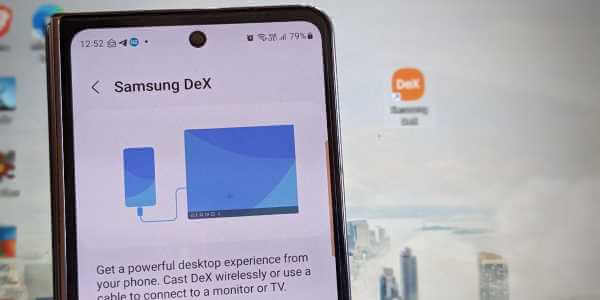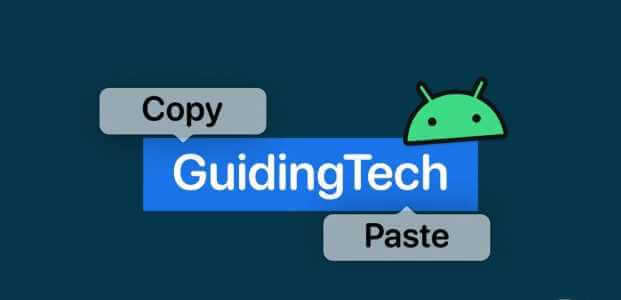A diferencia de otras formas de comunicación, el correo de voz no ha cambiado correo de voz mucho desde sus inicios. A veces, el servicio de correo de voz en su dispositivo Android puede dejar de funcionar y dejarlo confundido. Si le preocupa perder sus mensajes de voz cuando No puedes contestar tu teléfono. Entonces esta guía es adecuada para que usted arregle el correo de voz que no funciona en Android.
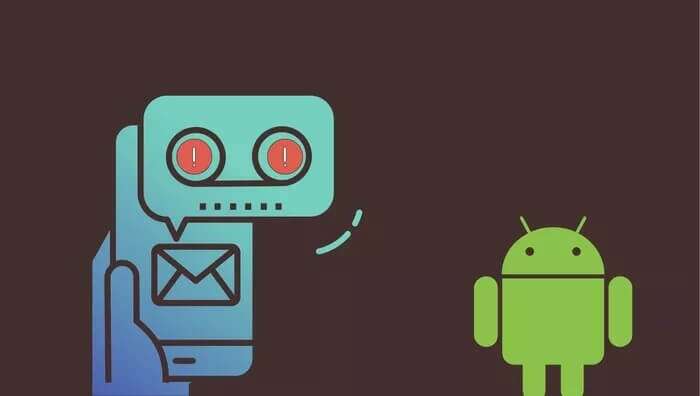
Puede haber muchas razones por las que el correo de voz no funciona en su dispositivo Android, desde configuraciones incorrectas hasta problemas de red. Hemos compilado una lista de todas las posibles soluciones que se supone que lo ayudarán a solucionar el problema para siempre. Entonces, sin más preámbulos, comencemos con esto.
1. Reinicia tu teléfono
Puede comenzar reiniciando su teléfono primero. Si hay una falla menor causada por una aplicación o proceso que se ejecuta en segundo plano, reiniciar su teléfono debería ayudar.
2. Asegúrese de que el correo de voz esté habilitado
A continuación, debe asegurarse de que el correo de voz esté habilitado en su teléfono. Debe verificar esto con la mayor frecuencia posible, especialmente si recientemente cambió de operador o aplicó alguna actualización de software. Siga leyendo para descubrir cómo hacerlo.
Paso 1: Lanzar una aplicación el teléfono. Haga clic en el icono Menú de tres puntos en la parte superior para abrir Configuración de.
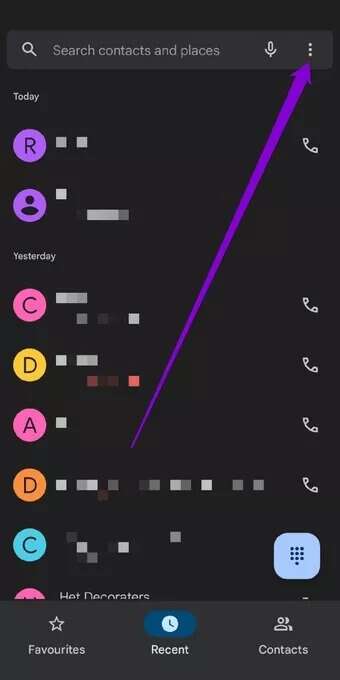
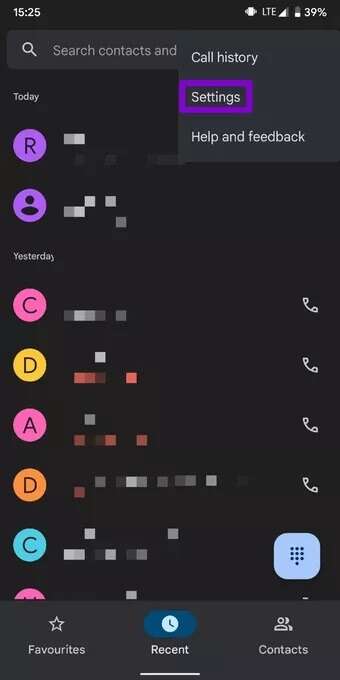
Paso 2: dentro de "general" , Localizar "mensaje de voz".
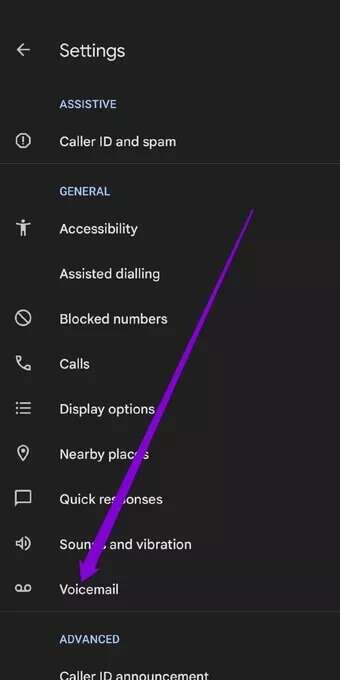
وة 3: Ir Ajustes avanzados Luego haga clic en "preparación" Para ver si se configuró el número de correo de voz correcto.
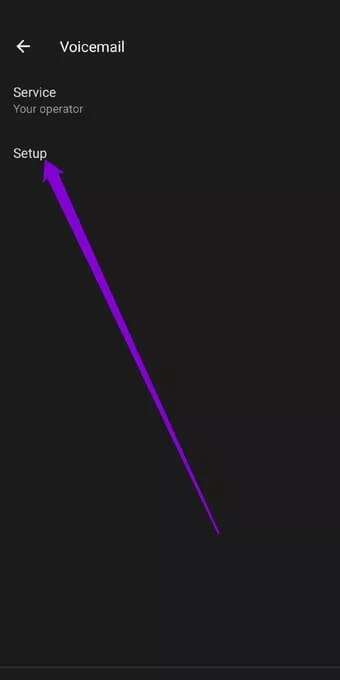
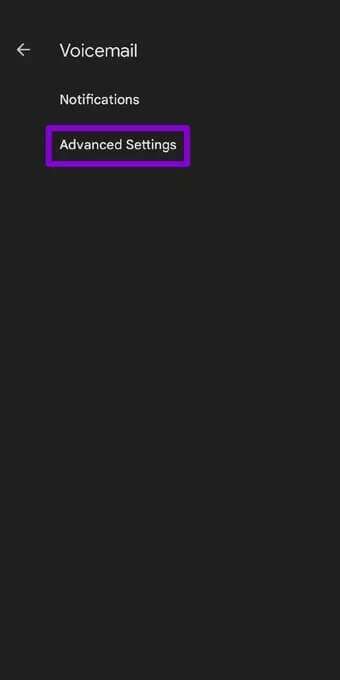
Del mismo modo, si no recibe notificaciones de nuevos mensajes de voz, puede verificar la configuración de notificaciones desde aquí.
3. Activar/desactivar el modo avión
interruptor más largo Modo avión Entonces apagarlo es una excelente manera de actualizar la conexión de su dispositivo al servicio celular. Esto debería ayudar a solucionar cualquier problema relacionado con la red y hacer que el correo de voz vuelva a funcionar.
Para activar el Modo avión, abra Configuración de E ir a Red e Internet. hazlointerruptor de palanca ubicado junto a Modo avión. Espere 30 segundos y apáguelo.
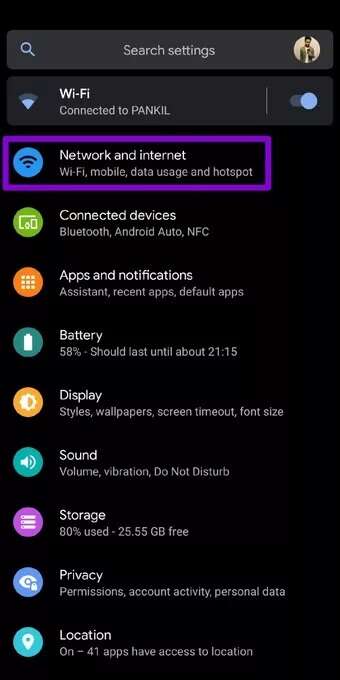
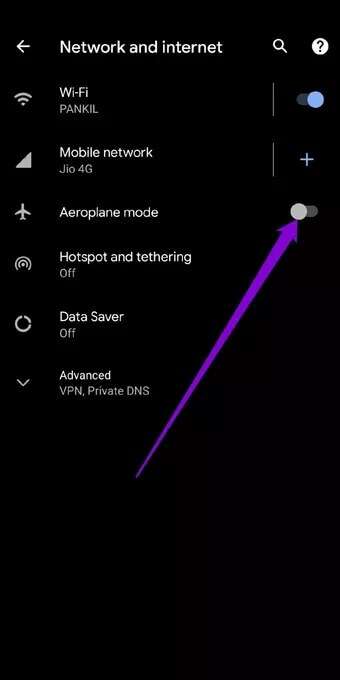
Ahora verifique si su servicio de correo de voz funciona bien.
4. Verifique el correo de voz manualmente
Otra forma de verificar si su servicio de correo de voz funciona correctamente es verificar sus mensajes de correo de voz manualmente. Para hacer esto, abra la aplicación الهاتف en su dispositivo. Haga clic en Teclado En el fondo. Mantenga presionado 1 para solicitar su correo de voz.
Si no hay problemas, escuchará el correo de voz.
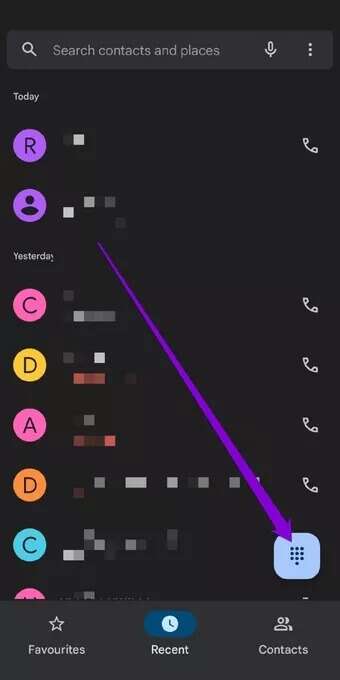
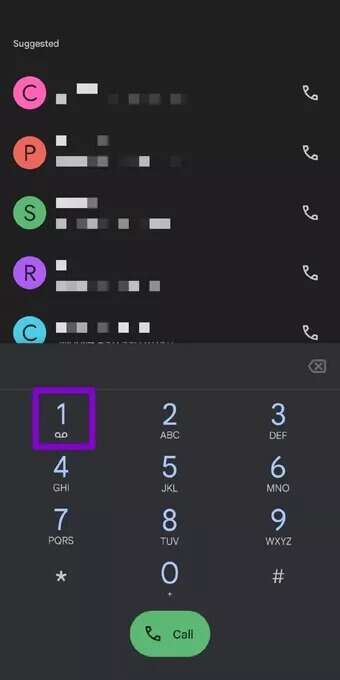
5. Asegúrate de que el desvío de llamadas esté desactivado
Otra razón para no recibir correo de voz es si ha habilitado el desvío de llamadas en su dispositivo Android. Dado que todas sus llamadas se reenvían cuando no se responden, la persona que llama no tendrá la opción de grabar un correo de voz.
Siga leyendo para descubrir cómo deshabilitar el desvío de llamadas en Android.
Paso 1: Abrir una aplicación el teléfono. Usa el icono Menú de tres puntos en la parte superior para abrir Configuración de.
Paso 2: Ve a la Calls Y presione Reenvío de llamadas.
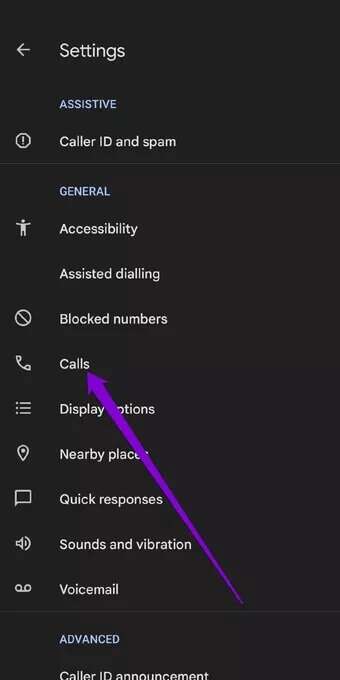
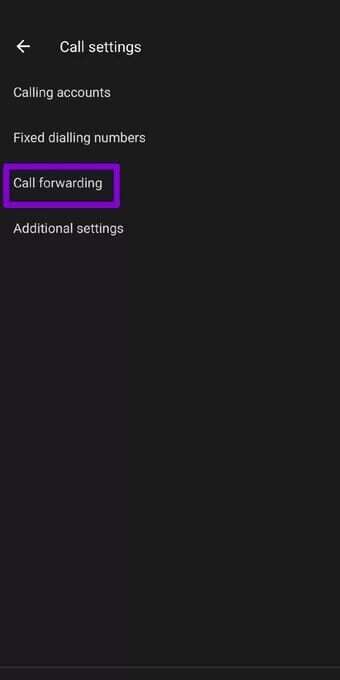
وة 3: Asegúrese de que todos los escenarios de desvío de llamadas estén desactivados.
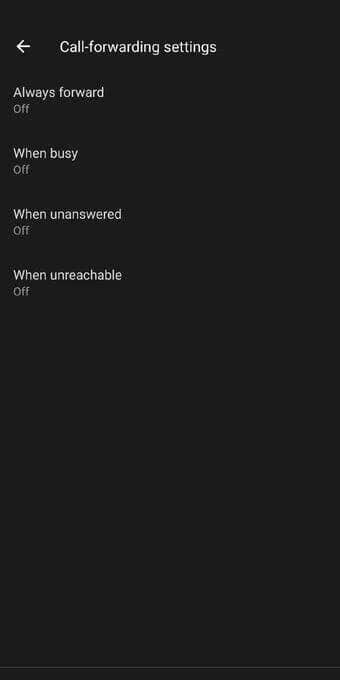
6. Actualice la aplicación de correo de voz
En estos días, varios operadores eligen ofrecer una aplicación de correo de voz dedicada. Y si está utilizando una aplicación proporcionada por su proveedor para administrar sus mensajes de correo de voz, los problemas con esa aplicación también pueden hacerle creer que hay problemas con el correo de voz en Android. puedes probar Actualiza la aplicación a la última versión para ver si eso ayuda.
abrir una tienda Google Play en tu teléfono y busca una aplicación mensaje de voz tu. Si hay actualizaciones pendientes, debería ver un botón "actualizar". Haga clic en él para iniciar la actualización.
7. Restablecer la configuración de red
Si los correos de voz aún no funcionan en su dispositivo Android, puede considerar Restablece la configuración de red en tu dispositivo Android Como último recurso. Al hacerlo, se borrarán todas las redes Wi-Fi y los dispositivos Bluetooth guardados y se restablecerán todas las preferencias de Configuración de red a sus valores predeterminados. Aquí está cómo hacerlo.
Paso 1: Abierto Configuración de en su dispositivo Android y vaya a el sistema.
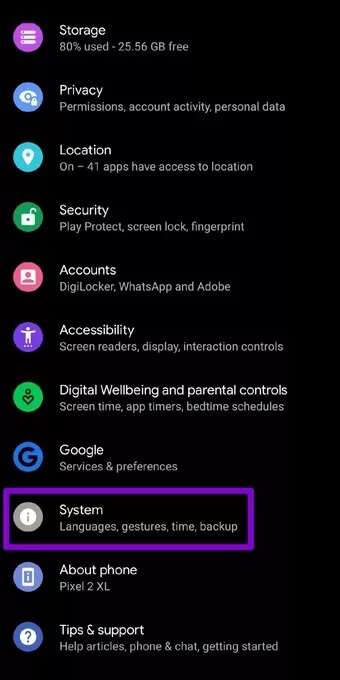
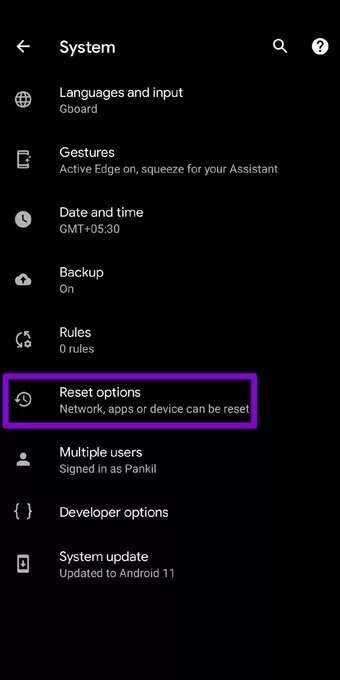
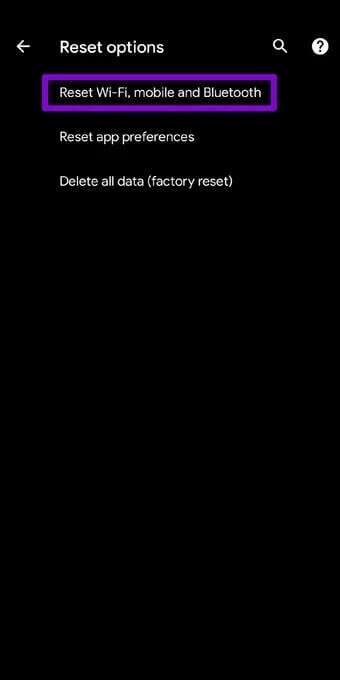
وة 3: Finalmente, haga clic en el botón . Reiniciar ajustes en la parte inferior para iniciar el proceso.
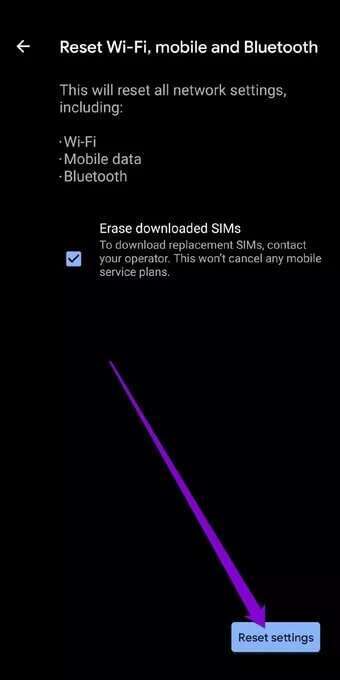
Nunca te pierdas un mensaje
Los problemas con el correo de voz no deberían impedir que te pongas al día con los mensajes importantes. Use los métodos anteriores para arreglar el correo de voz que no funciona en Android. Si encuentra otra solución, compártala en los comentarios a continuación.